
时间:2020-10-12 13:36:16 来源:www.win10xitong.com 作者:win10
有网友用win10系统的时候遇到过win10如何设置自动登录的问题,不知道大家是不是也遇到过,这个问题非常棘手,要是没有丰富的经验遇到win10如何设置自动登录就不知道该怎么办了,那我们要怎么面对这个win10如何设置自动登录的问题呢?小编在这里先给出一个解决这个问题的步骤:1、首先打开Windows10系统后,右键点击桌面左下角的开始按钮,在弹出的菜单中点击"运行"菜单项。2、这时就可以打开Windows10系统的运行窗口了就很容易的把这个难题给解决了。如果看得不是很懂,没关系,下面我们再一起来彻底学习一下win10如何设置自动登录的详尽处理技巧。
1、首先打开Windows10系统后,右键点击桌面左下角的开始按钮,在弹出的菜单中点击"运行"菜单项。
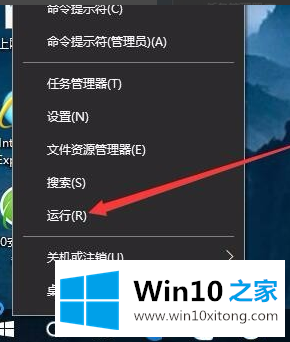
2、这时就可以打开Windows10系统的运行窗口了。
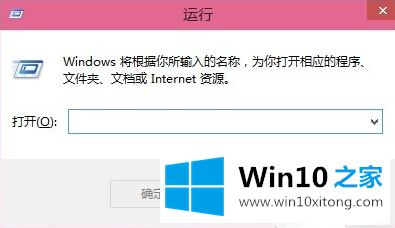
3、然后在弹出窗口中输入Control Userpasswords2命令,点击确定按钮。
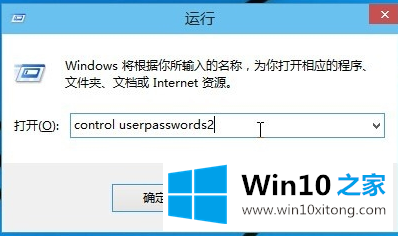
4、在打开的用户账户窗口中,去掉"要使用本计算机,用户必须输入用户名和密码"前的勾选,然后点击应用按钮
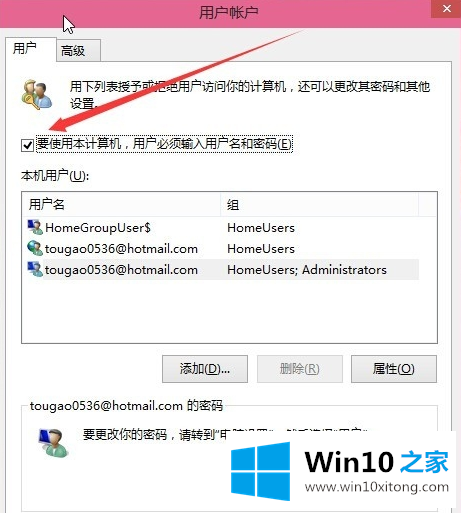
5、在弹出窗口中输入自动登录的用户名与密码,最后点击确定保存退出。
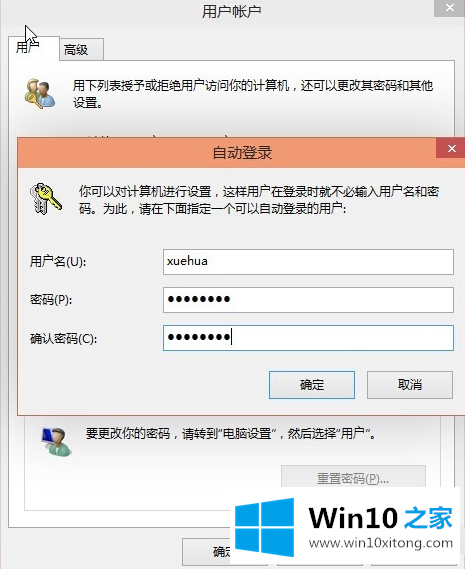
6、重新启动电脑后,下次开机就不用输入登录密码即可实现自动登录了。

以上就是win10自动登陆的方法了,你学会了吗
上面的内容就是说win10如何设置自动登录的详尽处理技巧,小编也是特意琢磨过的,要是你需要下载windows系统,本站是一个你比较好的选择。